SVN服务备份操作步骤
1、准备源服务器和目标服务器
2、对目标服务器(251)装SVN服务器, 脚本如下:
yum install subversion
3、创建一个新的仓库 (svnadmin create 路径),脚本如下:
svnadmin create ~/svn-storage-bak
4、进入svn-storage-bak这个仓库的根目录中,脚本如下:
cd ~/svn-storage-bak
5、复制hooks/pre-revprop-change.tmpl为hooks/pre-revprop-change,脚本如下:
cp hooks/pre-revprop-change.tmpl hooks/pre-revprop-change
6、给上面pre-revprop-change脚本加上执行权限,脚本如下:
chmod u+x hooks/pre-revprop-change
7、编辑pre-revprop-change脚本, 把最后一行 exit 1 改成exit 0 ,然后保存。操作如下:
vim hooks/pre-revprop-change
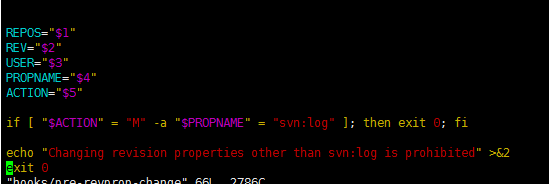
8、使用svnsync设置新的仓库同步指向目标仓库(svnsync init file:////当前目标svn仓库路径 ,源仓库的url),脚本如下:
svnsync init file:////root/svn-storage-bak svn://192.168.1.250/
9、然后输入当前服务器的用户名密码。 以及源svn服务器的用户名和密码
10、进行svn同步备份 ,脚本如下:
svnsync sync file:///home/usrname/svn-storage-bak
然后就开始备份了
11、将第10步的同步脚本,写在一个脚本文件里面,并把日志重定向输出,便于之后查看同步是否成功。 然后设置到crontab定时任务里面。 定点每天凌晨1点执行。
(我现在是直接把同步脚本写在了crontab里面,建议单独写个脚本文件去定时执行。 )
我的定时任务写法(参考):
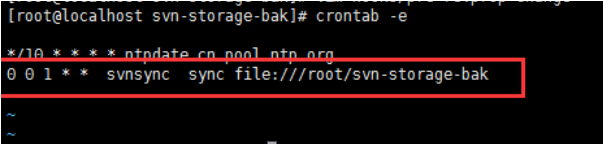
12、启动SVN服务,具体脚本如下:
svnserve -d -r /root/svn-storage-bak
13、测试,查看是否同步成功
用TortoiseSVN客户端或者浏览器访问 ,备份的svn服务器地址。看看资源是否备份成功。
例如:我用219做目标服务器的一个测试。
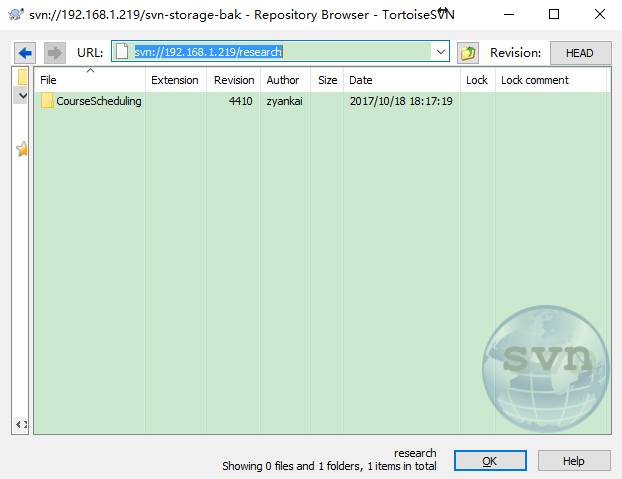
总结
以上就是这篇文章的全部内容了,希望本文的内容对大家的学习或者工作具有一定的参考学习价值,谢谢大家对亿速云的支持。如果你想了解更多相关内容请查看下面相关链接
免责声明:本站发布的内容(图片、视频和文字)以原创、转载和分享为主,文章观点不代表本网站立场,如果涉及侵权请联系站长邮箱:is@yisu.com进行举报,并提供相关证据,一经查实,将立刻删除涉嫌侵权内容。